Avvio di Print Studio Pro
Print Studio Pro può essere avviato da Digital Photo Professional, Adobe Photoshop, Adobe Photoshop Elements o Adobe Photoshop Lightroom.
Avvio da Digital Photo Professional
-
Selezionare la cartella che contiene l'immagine da stampare in Digital Photo Professional.
-
Selezionare l'immagine da stampare.
-
Dal menu File di Digital Photo Professional, selezionare Stampa plug-in (Plug-in printing) > Stampa con Print Studio Pro (Print with Print Studio Pro).
Print Studio Pro viene avviato.
 Importante
Importante
- Print Studio Pro non può essere avviato se non è stata selezionata alcuna immagine in Digital Photo Professional.
Avvio da Photoshop, Photoshop Elements o Lightroom
-
Aprire l'immagine che si desidera stampare in Photoshop, Photoshop Elements o Lightroom.
-
Dal menu File, procedere come segue:
Photoshop
Fare clic su Automatizza (Automate) > Canon Print Studio Pro....
Photoshop Elements
Fare clic su Strumenti di automazione (Automation Tools) > Canon Print Studio Pro....
Lightroom
Fare clic su Plug-in facoltativi (Plug-in Extras) > Canon Print Studio Pro....
Print Studio Pro viene avviato.
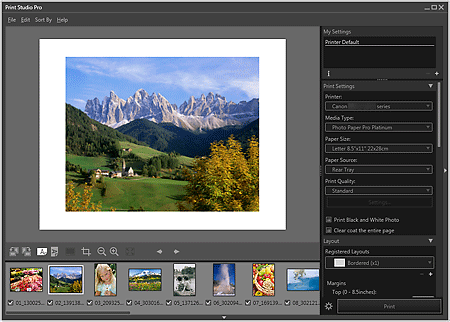
 Importante
Importante
- Print Studio Pro non può essere avviato se non è stata selezionata alcuna immagine in Photoshop, Photoshop Elements o Lightroom.
-
Se Print Studio Pro non viene visualizzato nel menu di Photoshop, Photoshop Elements o Lightroom anche dopo l'installazione di Print Studio Pro, attenersi alla seguente procedura per installare il plug-in di Photoshop.
- Uscire da Photoshop, Photoshop Elements o Lightroom.
-
Selezionare Installazione plug-in Print Studio Pro (Print Studio Pro Plug-In Install) come nella seguente procedura.
Windows 8.1/Windows 8:
Dall'accesso alla Ricerca (Search) cercare Print Studio Pro, quindi selezionare Installazione plug-in Print Studio Pro (Print Studio Pro Plug-In Install).
Windows 7/Windows Vista/Windows XP:
Dal menu Start, selezionare Tutti i programmi (All Programs)> Canon Utilities > Print Studio Pro > Installazione plug-in Print Studio Pro (Print Studio Pro Plug-In Install).
-
Attenersi alle istruzioni visualizzate per effettuare l'installazione.
- Il plug-in di Photoshop non verrà installato se non è mai stato avviato Photoshop, Photoshop Elements o Lightroom.
- Se si utilizza Lightroom, il plug-in di Photoshop deve essere installato per ogni utente. Se si dispone di più account utente nel computer, installarlo per ogni utente.
- Se si crea o modifica un'immagine in Photoshop o Photoshop Elements utilizzando la funzione a livelli, l'immagine potrebbe non essere visualizzata in Print Studio Pro. In questo caso, unire l'immagine e il livello in Photoshop o Photoshop Elements.

